Pruebas en un entorno real
Pruebe en producción sin marcas de agua.
Funciona donde lo necesites.
En este artículo se utilizará IronPDF para .NET, una biblioteca PDF en C# para leer archivos PDF.
PdfDocument.FromFile para abrir y cargar el archivo PDF deseado.ExtractAllText de IronPDF para recuperar el contenido.IronPDF una robusta biblioteca de lectura de PDF para C#, permite a los desarrolladores trabajar sin esfuerzo con documentos PDF. Con sus amplias funciones y capacidades, IronPDF simplifica la tarea de manipulación de documentos PDF, permitiendo a los usuarios leer, extraer y manipular contenidos PDF con facilidad. Tanto si está automatizando procesos documentales, extrayendo datos e imágenes para su análisis o creando PDF desde cero, IronPDF le ofrece un completo conjunto de herramientas para agilizar estas tareas.
Este artículo explora el mundo del procesamiento eficaz de PDF en C# utilizando IronPDF que demuestra su versatilidad y su valor como herramienta esencial para los desarrolladores en su camino hacia el desarrollo de software.
Antes de sumergirnos en el aspecto de la codificación, empecemos por crear una nueva base de datos Visual Studio Proyecto de aplicación de consola C#. Este proyecto servirá de espacio de trabajo dedicado tanto al desarrollo como a los ejemplos prácticos.
Para iniciar este proceso, ejecute Visual Studio y cree un nuevo proyecto accediendo al menú "Archivo" y seleccionando "Nuevo" seguido de "Proyecto".
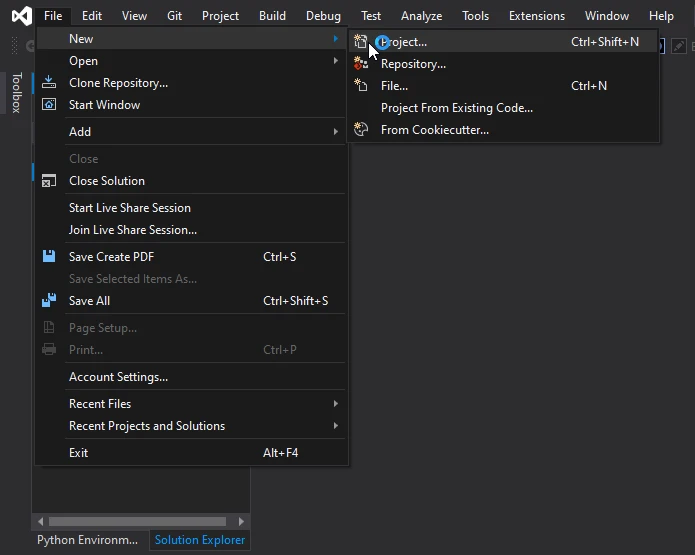
Navegue hasta el cuadro de diálogo Crear proyecto en Visual Studio
Esta acción hará que aparezca una nueva ventana en la que podrá especificar las plantillas del proyecto. Para simplificar, elija la plantilla "Aplicación de consola" y haga clic en el botón Siguiente, situado en la esquina inferior izquierda de la ventana.
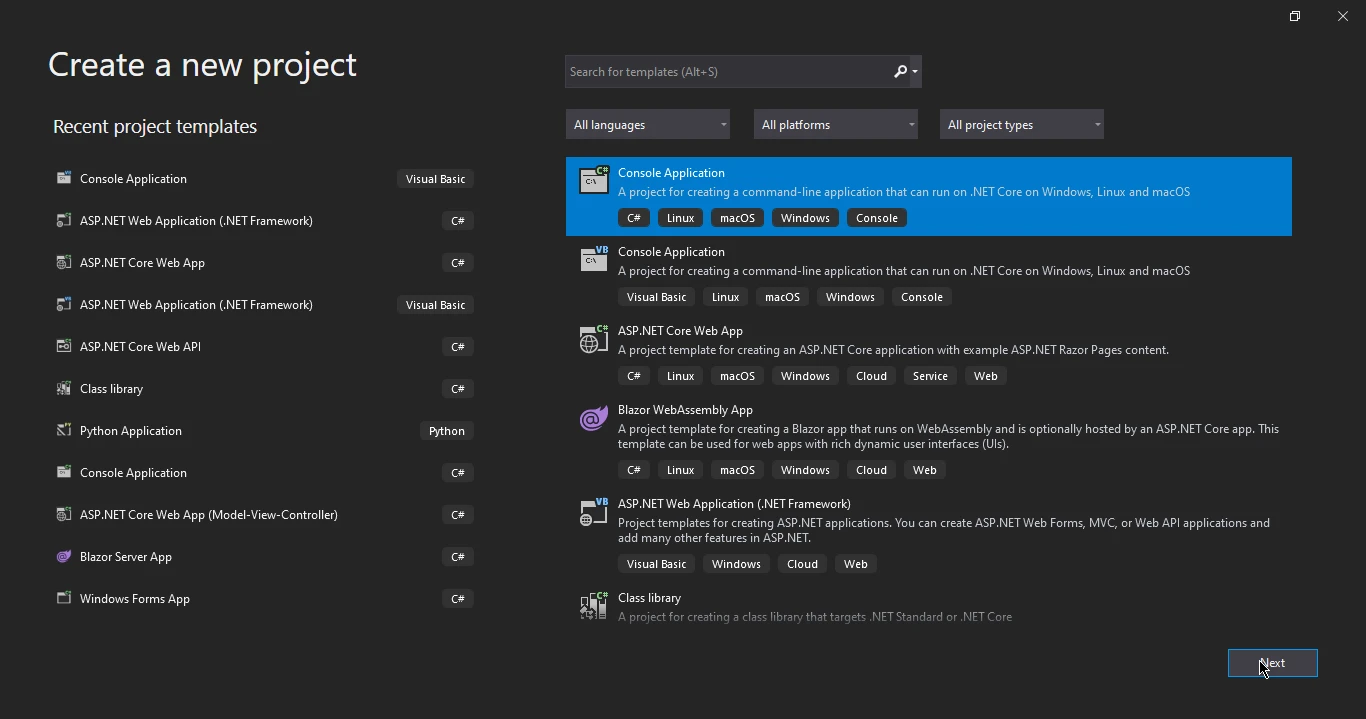
Crea un nuevo proyecto en Visual Studio.
En la ventana siguiente, se le pedirá que designe un nombre para su proyecto y especifique la ubicación deseada del mismo. Una vez introducidos estos datos, haga clic en el botón Siguiente para continuar.
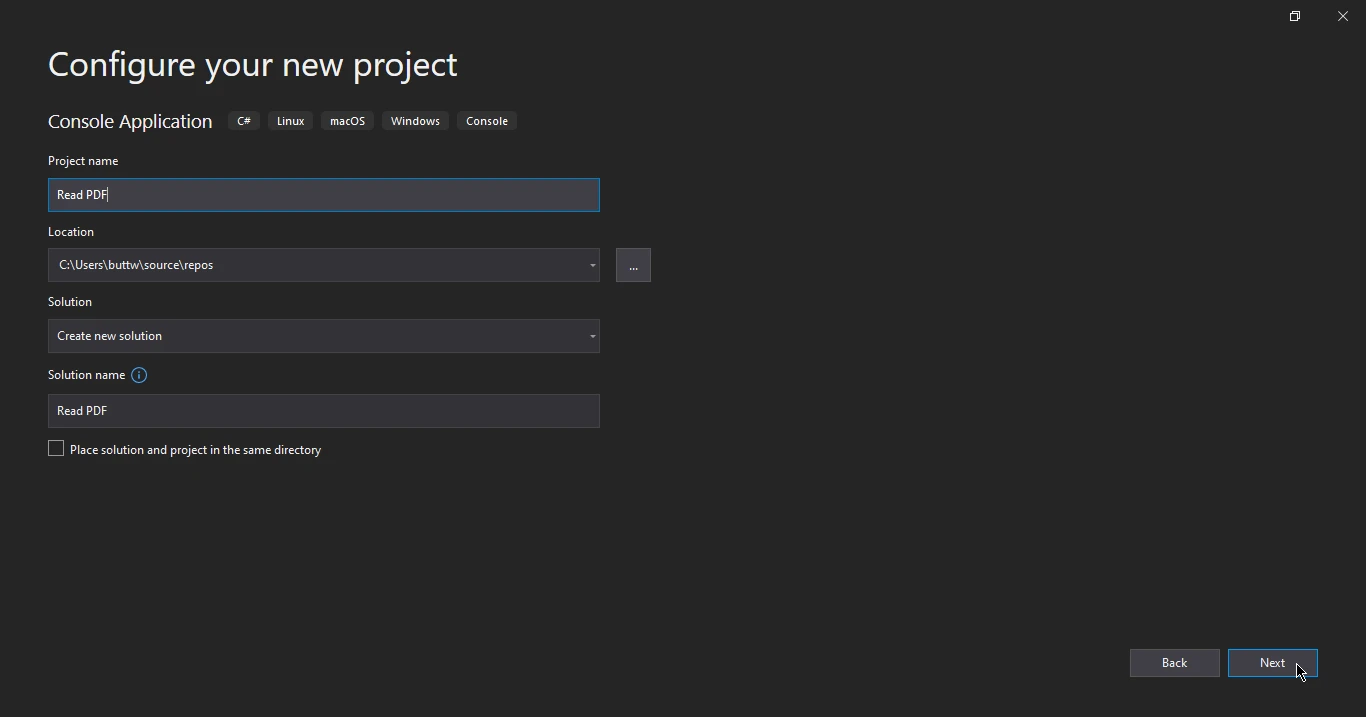
Configurar el proyecto
En este paso, seleccione su marco de destino preferido y concluya el proceso de creación del proyecto pulsando el botón Crear.
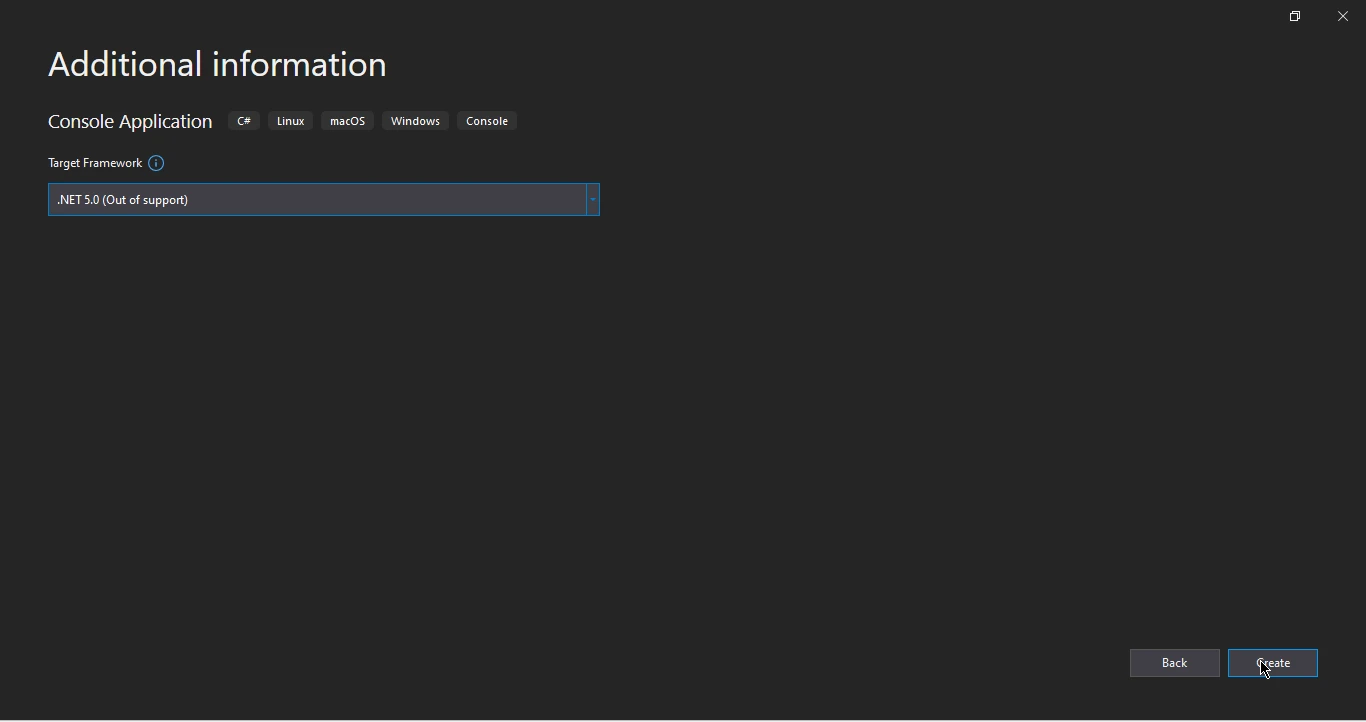
Selección del marco .NET
Con su proyecto ya firmemente establecido, el siguiente paso crítico implica la instalación de IronPDF.
IronPDF ofrece multitud de opciones para descargar e instalar la biblioteca PDF. En esta guía, nos centraremos en la instalación de IronPDF mediante el gestor de paquetes NuGet, un método competente y ampliamente adoptado.
En el menú ampliado, seleccione "Gestor de paquetes NuGet para soluciones".
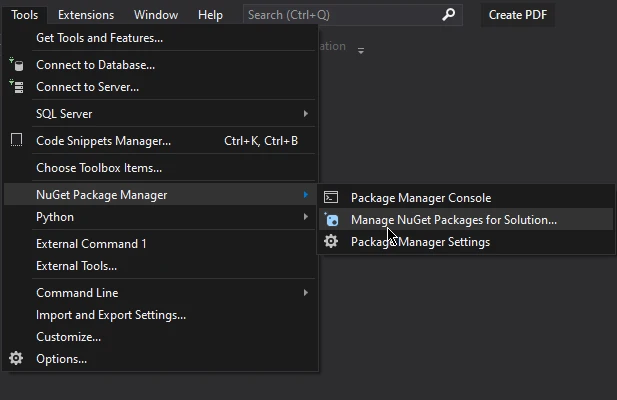
Navegue hasta el Gestor de paquetes NuGet.
A continuación, la pantalla mostrará los paquetes IronPDF disponibles. Para proceder, seleccione el último paquete de la lista y ejecute esta elección haciendo clic en la opción "Instalar".
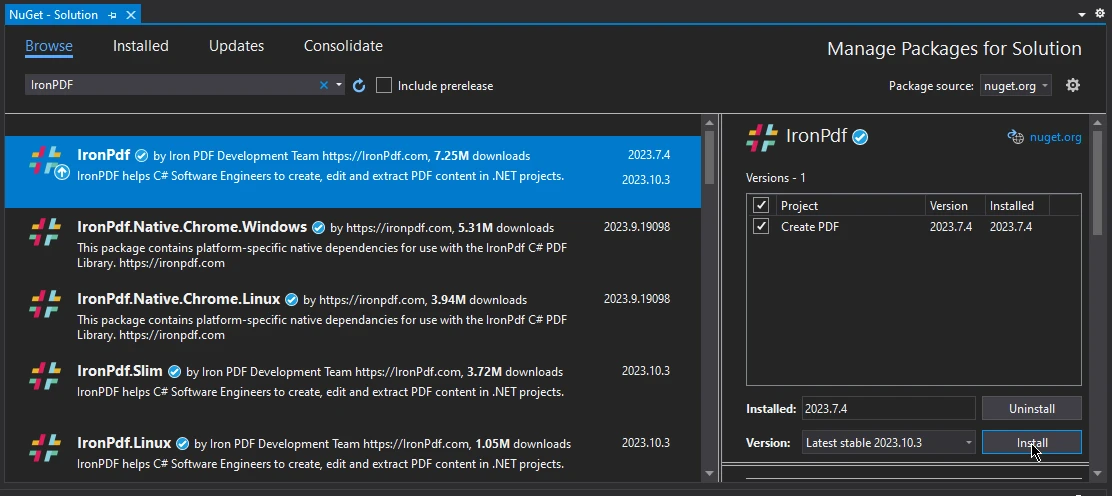
**Busca e instala el paquete IronPdf en la interfaz de usuario del gestor de paquetes NuGet
Para aquellos que prefieren un enfoque más de línea de comandos, la NuGet Package Manager Console proporciona una vía elegante. Basta con abrir esta consola, introducir el siguiente comando y pulsar "Intro":
Install-Package IronPdf
También tiene la opción de adquirir directamente el paquete desde el Sitio web de NuGet enlace.
Esta sección mostrará cómo puede abrir y leer archivos PDF completos utilizando el lenguaje de programación C# con la ayuda de IronPDF.
using IronPdf;
using System;
IronPdf.License.LicenseKey = "";
//ruta de la cadena de texto sin formato
var pdf = PdfDocument.FromFile("document_scaled_compressed.pdf");
string text = pdf.ExtractAllText();
Console.WriteLine(text);using IronPdf;
using System;
IronPdf.License.LicenseKey = "";
//ruta de la cadena de texto sin formato
var pdf = PdfDocument.FromFile("document_scaled_compressed.pdf");
string text = pdf.ExtractAllText();
Console.WriteLine(text);Imports IronPdf
Imports System
IronPdf.License.LicenseKey = ""
'ruta de la cadena de texto sin formato
Dim pdf = PdfDocument.FromFile("document_scaled_compressed.pdf")
Dim text As String = pdf.ExtractAllText()
Console.WriteLine(text)Para empezar, debe importar los espacios de nombres necesarios. En el ejemplo de código anterior, se importa el espacio de nombres IronPdf, que contiene las funciones esenciales para trabajar con PDFs. Además, el espacio de nombres System también se importa para operaciones generales a nivel de sistema.
using IronPdf;
using System;using IronPdf;
using System;Imports IronPdf
Imports SystemIronPDF requiere una clave de licencia válida para ser utilizado en un entorno de producción. En el ejemplo de código, hay una línea donde se debe establecer la clave de licencia. Sin embargo, en su código proporcionado, la clave de licencia se deja vacía "". Asegúrese de sustituir la cadena vacía por una clave de licencia válida de IronPDF cuando lo utilice en un entorno de producción.
IronPdf.License.LicenseKey = "Your_License_Key_Here";IronPdf.License.LicenseKey = "Your_License_Key_Here";IronPdf.License.LicenseKey = "Your_License_Key_Here"El siguiente paso es cargar y analizar el archivo PDF. En el código proporcionado, el método PdfDocument.FromFile se utiliza para cargar un PDF con nombre de archivo "documento_escalado_comprimido.pdf" y asignarlo a la variable pdf. Este archivo PDF se utilizará para la extracción de texto.
var pdf = PdfDocument.FromFile("document_scaled_compressed.pdf");var pdf = PdfDocument.FromFile("document_scaled_compressed.pdf");Dim pdf = PdfDocument.FromFile("document_scaled_compressed.pdf")IronPDF proporciona una forma sencilla de extraer texto del documento PDF cargado. En ExtraerTodoTexto puede extraer todo el contenido de texto de cada página del PDF y almacenarlo en una variable string llamada text, que funciona como convertir PDF ****to Text.
string text = pdf.ExtractAllText();string text = pdf.ExtractAllText();Dim text As String = pdf.ExtractAllText()El último paso es mostrar el texto extraído. En el código, Console.WriteLine imprimirá y escribirá el texto extraído en la consola. Se trata de un método útil para depurar o presentar el texto al usuario.
Console.WriteLine(text);Console.WriteLine(text);Console.WriteLine(text)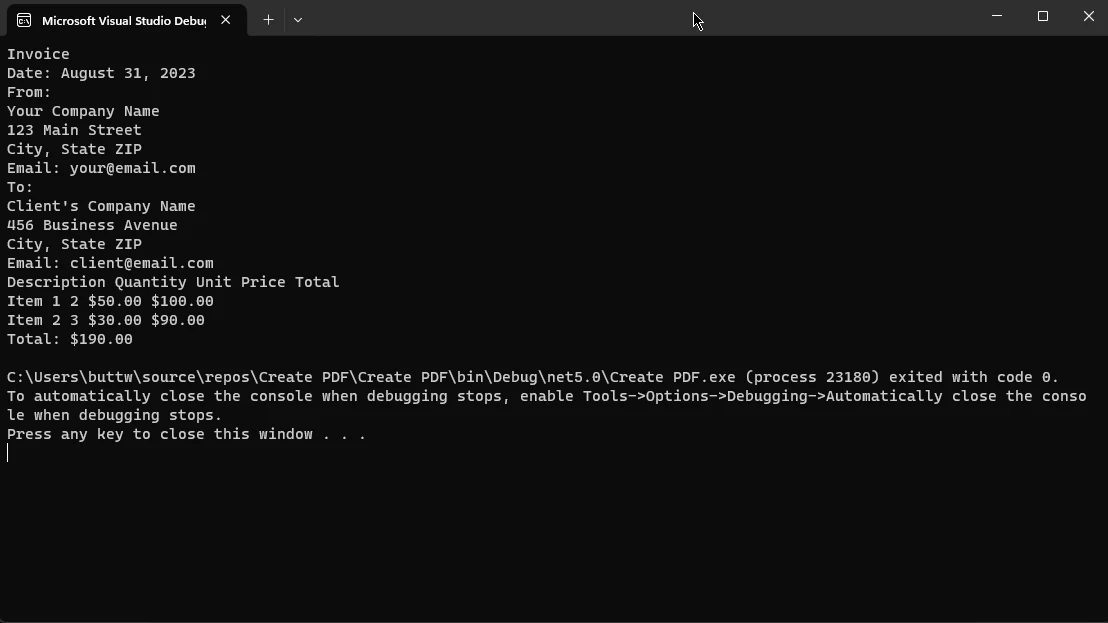
El texto extraído del archivo PDF
Este artículo ha guiado a los desarrolladores a través del proceso de trabajar eficazmente con archivos PDF en C# utilizando la función IronPDF biblioteca. Comenzó ilustrando la configuración de un proyecto dedicado de Visual Studio y continuó con la instalación directa de IronPDF a través del gestor de paquetes NuGet. A continuación, el artículo explicaba paso a paso cómo importar las bibliotecas necesarias, configurar la clave de licencia de IronPDF, cargar un archivo PDF, extraer el contenido de texto y mostrar el texto extraído de todas las páginas. También puede guardar el texto extraído en un archivo TXT utilizando C#.
Gracias a su facilidad de uso y sus completas funciones, IronPDF es una herramienta indispensable para automatizar procesos de documentos, extracción de datos y creación de PDF a partir de HTML, URL e imágenes, lo que la convierte en un activo inestimable para mejorar los proyectos de desarrollo de software que implican la gestión de archivos PDF en C#.
El artículo completo sobre Leer archivos PDF con IronPDF en la siguiente dirección cómo hacerlo. El ejemplo de código de la página Lector de PDF en C# también está disponible. Para ver más ejemplos de código con IronPDF, visite este enlace página de ejemplo. IronPDF también ofrece una amplia documentación para responder a las preguntas de todos los desarrolladores y proporcionar un completo soporte práctico. IronPDF ofrece un licencia de prueba para que los usuarios puedan explorar toda su funcionalidad antes de decidirse a comprar un licencia perpetua.
9 productos API .NET para sus documentos de oficina








